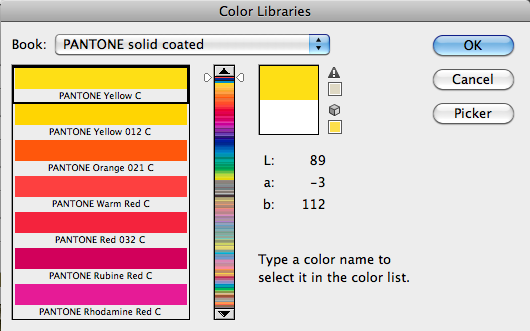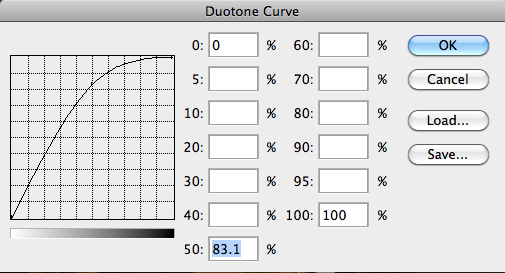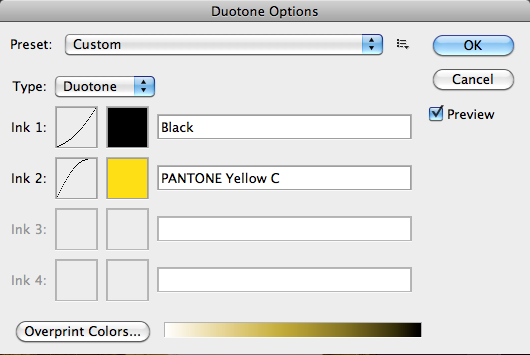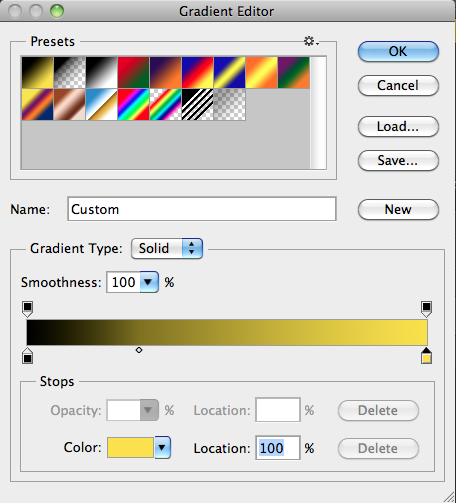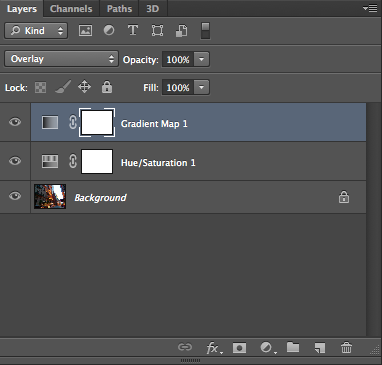Когда вы работаете с дизайном печати, вы сталкиваетесь с уникальными проблемами и соображениями, которые не применимы при работе с веб-дизайном. Вы должны принимать во внимание такие вещи, как тип бумаги, стоимость бумаги, стоимость различных типов чернил и специальные покрытия, такие как лаки. Стоимость печати важна, особенно когда вашему клиенту нужны десятки тысяч копий. Методы экономии денег, такие как двухцветная печать, могут создать или нарушить бюджет проекта печати, и универсальные дизайнеры должны знать, как справиться с этими ограничениями, и все же придумать отличный дизайн.
Из-за цветовых ограничений день и градиентные карты спасают день. Дуотон создается, когда светлые и темные области изображения создаются с использованием только двух цветов. Светимость, блики, тени и общие тональные диапазоны сохраняются; только цвета являются изменениями. Градиентная карта — это та же самая концепция с немного другим процессом и применением.
Для создания Duotones требуется немного больше работы, но вы получаете разные результаты и другие параметры по сравнению с градиентными картами. Пример изображения ниже можно найти здесь . Допустим, наш клиент рассылает 10 000 прямых почтовиков, но у них небольшой бюджет, поэтому вы решили использовать два общих цвета во всем дизайне. Клиент по-прежнему хочет изображение в дизайне, поэтому теперь вы должны использовать дуотон, чтобы ограничить вывод двумя цветами.
Это изображение доступно в режиме RGB, но для того, чтобы опция дуотона была доступна, необходимо преобразовать изображение в оттенки серого. Это отбрасывает информацию о цвете, которая, очевидно, является разрушительной, поэтому лучше сохранить запасную копию этого изображения на случай, если что-то пойдет не так, и вам нужно вернуться к началу. Чтобы преобразовать изображение в оттенки серого, выберите «Изображение»> «Режим»> «Оттенки серого».
Затем выберите «Mode»> «Duotone». Появится диалоговое окно с «monotone» — настройкой по умолчанию — с черно-белым изображением.
Меню Duotone содержит множество пресетов, от синего до апельсинового, коричневого и зеленого. У вас есть много вариантов под предустановками, но если вы хотите, чтобы пользовательский вид вы выбрали, выбрав цвет pantone по вашему выбору, переключите тип на duotone и щелкните второе поле цвета. Откроется палитра цветов, в которой вы сможете выбрать любое значение цвета, которое обычно доступно через палитру цветов. У вас также есть возможность выбора из доступных библиотек цветов pantone.
Ниже вы можете увидеть, что после выбора «Pantone Yellow C» изображение выглядит как изображение в сепии. Тени и темные области составлены из черного по умолчанию, а блики — из желтого цвета пантона. Средние тона создаются путем смешивания двух.
Наиболее полезная функция в меню duotone — это тональная кривая, которую вы можете настроить для каждого цвета, представленного в duotone. Это позволит вам осветлить затененные участки или затемнить участки, выделенные светом. Изгиб кривой вверх увеличивает количество того цвета, который представлен на изображении. Сгибание его вниз уменьшает количество этого цвета на изображении. На изображении ниже я уменьшил влияние черного и увеличил влияние желтого.
Проблема с дуотонами заключается в том, что как только вы создадите их и передадите им, вы не сможете вернуться и отредактировать их. Однако с помощью градиентных карт у вас есть возможность сохранять ваши изображения редактируемыми, что дает вам возможность вносить изменения в будущем. Вернитесь к исходной RGB-версии вашего изображения.
Нажмите на значок корректирующего слоя на панели «Слои». На панели настроек вы можете управлять градиентом, а также цветами, которые составляют градиент.
Регулировка серого алмаза в середине определяет сочетание двух цветов. Разница в том, что он не влияет на тональный диапазон, как это делает параметр duotone. Цвет, показанный ниже, намного более плоский и резкий.
Вы можете изменить режим наложения на Overlay, но результаты будут не такими, как в меню Duotone. Регулировка смешивания двух цветов в слое настройки карты градиента дает разные результаты.
Между слоем изображения и корректирующим слоем карты градиента поместите корректирующий слой «Оттенок / Насыщенность», уменьшив насыщенность до нуля.
Снижение заливки корректирующего слоя карты градиента создает тон сепии для изображения, аналогично эффекту, который мы создали с помощью параметров двойного тона. Уменьшите непрозрачность заливки примерно до 45%. Также, если вам нужно больше контраста, переместите черную часть ползунка градиента вправо, чтобы увеличить области тени и добавить контраст к изображению.
При выборе между двумя техниками, сочетание двух цветов имеет тенденцию быть лучше с опцией дуотон. Компромисс выбирает между гибкостью и последовательностью.
Вывод
Дизайнеры не всегда имеют в своем распоряжении миллион цветов и неограниченное количество холстов. Решение реальных проблем отрасли для ваших клиентов может быть реальной проблемой, но это также может быть возможностью доказать свою ценность и продемонстрировать свою универсальность. Решение таких проблем для вашего клиента — это не только наша работа, но и экономия денег наших клиентов и сокращение бюджета — две наши основные цели. Двухцветная печать с использованием дуплексов может сэкономить клиентам много денег на расходах на печать. Знание того, как создавать двухцветные изображения, которые по-прежнему оказывают влияние, экономя при этом деньги наших клиентов, является важным инструментом в нашем арсенале знаний о дизайне.
Приходилось ли вам идти на компромиссы, чтобы уложиться в бюджет? Как вы справляетесь с этими ограничениями?